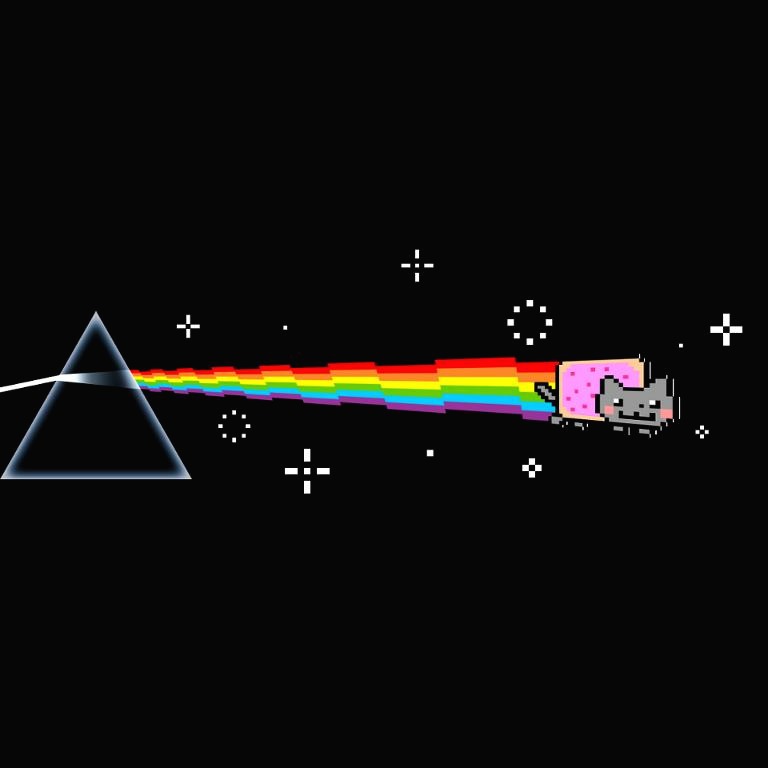난 정말 최고야 멋있어
리눅스 Trello 제작기 (feat. Electron.JS ) 본문
윈도에서 리눅스로 옮겨온지 꽤 되었다..
근데 윈도우에서 잘쓰던 Trello가 윈도우 맥버전은 정상적으로 지원을 하지만...
리눅스 버전은 지원을 하지 않길래 직접 만들기로 했다
모든 설명은 노드 및 npm 이 설치되어있다는 가정하에 이루어지겠다
1. 일렉트론 설치
npm install -g electron
정말 별거 없다 ㅋㅋ
2. 일렉트론 프로젝트 만들기
작업폴더를 만들고 npm init 을 해주면 된다.. 그리고 인터랙티브 창이 나오면 프로젝트에 맞게 알아서 써주자..
{
"name": "trello-linux-port",
"version": "1.0.0",
"description": "trello-linux-port",
"main": "trello.js",
"scripts": {
"test": "echo \"Error: no test specified\" && exit 1"
},
"author": "noob",
"license": "WTFPL"
}
나같은 경우엔 대충 이렇게 package.json 이 만들어지도록 했다
프로젝트 구성은 아래와 같다..
ㅡ /trello-linux-port
ㄴ/ico
ㄴtrello.png
ㄴpackage.json
ㄴtrello.js
뭐 대충 이런식으로 구성을 하도록 했다
trello.png는 https://trello.com/about/logo 에서 받을 수 있다
3. 코드 작성
'use strict'
const {app, Menu, Tray, BrowserWindow, globalShortcut} = require('electron')
let win
let tray = null
let menu = null
let close = false
let hideMode = true
const iconPath = __dirname + '/ico/trello.png'
const lock = app.requestSingleInstanceLock()
app.on('ready',()=>{
// 싱글 인스턴스
if (!lock)
app.quit()
// 윈도우 만들기
win = new BrowserWindow({width : 850, height : 525, show : false, icon : iconPath})
win.loadURL("https://trello.com")
win.setMenuBarVisibility(false)
win.setMinimumSize(635,230)
win.once('ready-to-show',()=>win.show())
win.on('close',e=>{
if (hideMode && !close){
e.preventDefault()
win.hide()
}
})
//트레이 아이콘 만들기
tray = new Tray(iconPath)
menu = Menu.buildFromTemplate([
{
label : 'Exit App\tCtrl+Q',
click(){
close = true
app.quit()
}
},
{
label : 'Hide on Closed',
type : 'checkbox',
checked : true,
click(){
hideMode = menu.items[1].checked
tray.setContextMenu(menu)
}
}
])
tray.setContextMenu(menu)
tray.on('click',e=>{
win.show()
})
//핫키 설정
globalShortcut.register('CommandOrControl+Q',()=>{
if (win.isFocused() && win.isVisible()){
close = true
app.quit()
}
})
})
//두번째 창이 켜진다면 첫번째 창을 띄우기
app.on('second-instance',()=>{
if (win.isMinimized())
win.restore()
if (!win.isVisible())
win.show()
win.focus()
})
공식문서 보면서 끄적 끄적 코드를 썼다 https://www.electronjs.org/docs
주의할점을 굳이 따지자면.. 리눅스에선 콘텍스트 메뉴의 체크박스 갱신이 다른 os 처럼 자동으로 되지 않아서;;
클릭때마다 setContextMenu() 를 호출해줘야한다는점... 이 되겠다
4. 빌드
npm install -g electron-builder 로 electron-builder 를 설치하자
그리고 프로젝트 폴더에가서 electron-builder . 하면 !!!!
에러가 뜬다!! 캬컄
Cannot compute electron version from installed node modules
뭐 대충 이런 에러인데
해결방법은 간단하다
electron -v 를 치면 버전이 나오는데 (나같은 경우는 v9.0.0)
프로젝트 폴더로 가서
electron-builder -c.electronVersion=자기버전 . 을 치면 빌드가 된다
나같은 경우는 electron-builder -c.electronVersion=9.0.0 . 이런식으로 쳤다
처음 빌드라면 꽤 오래 걸린다..
어쨋거나 그렇게 하면 빌드 프로젝트 폴더내 dist 폴더가 생긴다!! 그 안에 어쩌고저쩌고.appimage 던가하는 파일로 실행 파일이 있다!!
5. 런처 만들기
/usr/share/applications 에 다음과 같은 내용으로 런처를 만들어준다
[Desktop Entry]
Version=1.0
Type=Application
Name=Trello
Comment=
Exec=./트렐로실행파일(어쩌고저쩌고앱이미지)
Icon=
Path=트렐로폴더경로(dist폴더.. 이름을 바꿨다면 바꾼 이름으로!!)
Terminal=false
StartupNotify=false그럼 끝!!